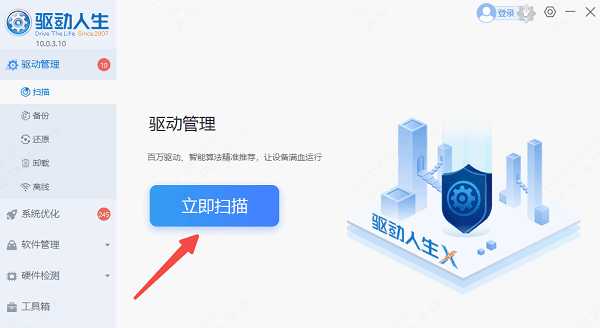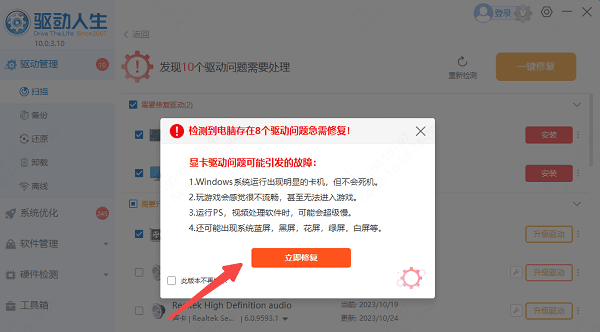logitech无线键盘怎么连接电脑
时间:2025-09-01 | 作者: | 阅读:0logitech无线键盘怎么连接电脑?可能许多同学还不知道,下面让心愿游戏小编为您带来这方面的答案,一起来看看!
一、连接前的准备
检查设备状态:确认键盘已安装电池,并打开键盘电源开关。
确认接收器类型:大部分罗技无线键盘采用 Unifying接收器(带橙色标志)或 Bolt接收器(黑色/灰色),需插入电脑USB接口。若为蓝牙键盘,则无需接收器,但需确保电脑支持蓝牙功能。
二、通过接收器连接
1、插入接收器:将接收器接入电脑的USB接口(优先选择主机直连,避免通过扩展坞)。
2、等待驱动安装:Windows/macOS通常会自动识别并安装驱动。若提示需下载软件,可访问罗技官网获取,或借助“驱动人生”一键快速安装。
驱动人生下载驱动程序步骤:
下载驱动人生后,只需打开并点击主界面的【立即扫描】按钮,软件会自动匹配正确的驱动程序,不用担心下载和安装了错误的驱动程序,或者在安装时出错。
点击鼠标设备旁边的【升级驱动】,或直接点击【立即修复】,软件会自动为你更新系统上所有缺失或过时的驱动程序。
3、开启键盘配对模式:部分键盘需按下 Connect键(位于电池仓旁或键盘顶部),指示灯闪烁表示进入配对状态。
4、完成连接:等待约10秒,键盘指示灯常亮即表示配对成功。
三、通过蓝牙连接
1、开启电脑蓝牙:Windows系统点击任务栏通知中心 → 打开“蓝牙”。macOS系统点击菜单栏蓝牙图标 → 选择“打开蓝牙”。
2、进入键盘蓝牙配对模式:长按键盘上的 蓝牙配对键(通常为F1/F2/F3或顶部独立按键),直至指示灯快速闪烁。
3、添加设备:在电脑蓝牙设置中点击“添加设备” → 选择“键盘名称” → 按提示输入验证码(如有)。
4、验证连接:配对成功后,键盘指示灯停止闪烁,可尝试输入文字测试响应速度。
四、常见问题与解决方法
1、键盘无反应:检查电池电量,更换新电池。并确认接收器与键盘型号匹配(部分Bolt接收器需专用驱动)。
2、蓝牙连接失败:关闭其他蓝牙设备干扰,缩短键盘与电脑距离(建议1米内)。或重启电脑蓝牙功能或重置键盘(长按电源键10秒)。
3、延迟或断连:避免将接收器插在金属材质USB接口附近;同时检查罗技鼠标驱动程序更新。
最后:以上就是心愿游戏小编为你带来的logitech无线键盘怎么连接电脑?两种方法一看就会!,希望有帮到小伙伴们,更多相关的文章请收藏本站。
来源:https://www.160.com/article/8434.html
免责声明:文中图文均来自网络,如有侵权请联系删除,心愿游戏发布此文仅为传递信息,不代表心愿游戏认同其观点或证实其描述。
相关文章
更多-

- 0x40000015是什么错误
- 时间:2025-12-23
-

- HID
- 时间:2025-12-23
-

- 笔记本无法关机怎么办
- 时间:2025-12-22
-

- 笔记本无线网卡驱动怎么重新安装
- 时间:2025-12-22
-

- C盘爆红了可以删除哪些文件
- 时间:2025-12-18
-

- 无法初始化DirectX12适配器怎么办
- 时间:2025-12-18
-

- 电脑提示unable
- 时间:2025-12-17
-

- win11无法识别USB设备怎么办
- 时间:2025-12-16
精选合集
更多大家都在玩
大家都在看
更多-

- 四字骚气网名男生霸气(精选100个)
- 时间:2025-12-23
-
- 快手直播遭黑灰产规模化攻击 安全专家解析自动化攻击新趋势
- 时间:2025-12-23
-
- qq飞车什么模式多经验
- 时间:2025-12-23
-
- 熊出没之探险日记第43集剧情介绍
- 时间:2025-12-23
-

- 暗黑4痛楚精华效果一看
- 时间:2025-12-23
-

- 暗黑4苦痛精华效果一看
- 时间:2025-12-23
-

- DNF2026魔皇毕业附魔选择
- 时间:2025-12-23
-

- DNF2026血法毕业附魔选择
- 时间:2025-12-23